Panduan Lengkap Cara Input Nilai Raport Pada Aplikasi Dapodik | Input nilai raport adalah fitur terbaru pada aplikasi dapodik terbaru 2017. Berdasarkan Surat Edaran Kemdikbud, maka semua sekolah dasar dan menengah wajib melakukan input nilai raport pada aplikasi dapodik. Berkaitan dengan surat edaran dan fitur terbaru pada aplikasi dapodik ini maka banyak operator sekolah yang bertanya bagaimana cara melakukan input nilai raport pada aplikasi dapodik 2017.
Sebelum saya bahas lebih lanjut, perlu saya beritahukan bahwa untuk tingkat SD (sekolah dasar) saat ini aplikasi dapodik belum mengakomodir input nilai raport. Artinya, pada aplikasi dapodik versi 2017b, untuk sementara sekolah dasar belum wajib melakukan input nilai raport.
Namun meskipun demikian, operator sekolah tetap berkewajiban mengupdate apliaksi dapodik ke versi 2017b. Selain sebagai sumber data untuk semester genap, juga sebagai persiapan untuk melakukan input data nilai raport. Karena berdasarkan surat edaran kemdikbud, semua sekolah SD/SLB, SMP, SMA/SMK wajib melakukan input data nilai raport pada aplikasi dapodik 2017b.
Lalu bagaimana cara melakukan input data nilai raport pada aplikasi dapodik 2017. Mari kita bahas secara lengkap cara input nilai raport pada aplikasi dapodik 2017b mulai dari persiapan, sampai pada proses input nilai.
Setelah anda mengupdate apliksi dapodik 2017, silakan anda unduh data prefil nilai raport klik di sini.
 Silakan pilih atau klik salah satu dari dua link yang tersedia sehingga anda akan melihat tampilan seperti di bawah ini.
Silakan pilih atau klik salah satu dari dua link yang tersedia sehingga anda akan melihat tampilan seperti di bawah ini.
 Silakan isi form tersebut, jenjang pilih SD/SMP, username dan pasword sesuai dengan username dan pasword aplikasi dapodik, kemudian isikan KODE REGISTRASI dapodik. Klik GENERATE sehingga muncul tombol download, klik download.
Silakan isi form tersebut, jenjang pilih SD/SMP, username dan pasword sesuai dengan username dan pasword aplikasi dapodik, kemudian isikan KODE REGISTRASI dapodik. Klik GENERATE sehingga muncul tombol download, klik download.
Setelah selesai, silakan anda copy data prefil tersebut ke folder "perefill_dapodik" yang ada di drive C. Selanjutlah lakukan konfirmasi data prefil pada aplikasi dapodik 2017 terbaru (yang sudah diupdate). Silakan login pada apliaksi dapodik kemudian masuk ke menu pengaturan kemudian klik Prefil Rapor.
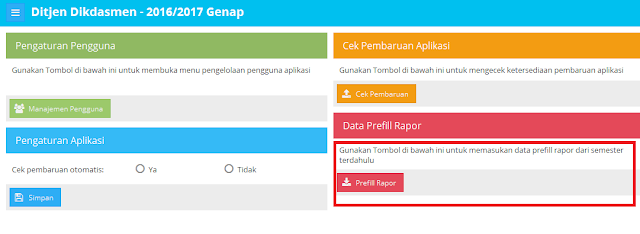 Selanjutnya anda akan melihat tampilan seperti di bawah ini
Selanjutnya anda akan melihat tampilan seperti di bawah ini
 Isikan kembali KODE REGISTRASI, isi kolom konfirmasi pasword. Selanjutnya klik tombol MASUKAN DATA.
Isikan kembali KODE REGISTRASI, isi kolom konfirmasi pasword. Selanjutnya klik tombol MASUKAN DATA.
Nah sekaarng, aplikasi dapodik sudah bisa untuk melakukan input data nilai raport. Untuk memulai memasukkan data nilai raport silakan klik menu NILAI, kemudian klik RAPOR.
 Seali lagi saya beritahukan bahwa untuk tingkat sekolah dasar, saat ini belum diakomodir. Ketika anda klik menu nilai Rapor maka anda akan mendapati pesan seperti ini.
Seali lagi saya beritahukan bahwa untuk tingkat sekolah dasar, saat ini belum diakomodir. Ketika anda klik menu nilai Rapor maka anda akan mendapati pesan seperti ini.
 Jika nanti sudah diakomodir, maka input nilai raport dapat dilakukan dengan cara sebagai berikut :
Jika nanti sudah diakomodir, maka input nilai raport dapat dilakukan dengan cara sebagai berikut :
Emang bisa? Kan aplikasi dapodiknya hanya ada pada satu laptop atau komputer. Bisa, aplikasi dapodik merupakan aplikasi web yang bisa diakses secara multi user (dipakai bersama). Namun sebelum itu, anda sebagai operator sekolah harus membuat akun terlebih dahulu untuk masing-masing guru. Caranya, silakan klik menu GTK, kemudian klik GURU, klik salah satu guru yang akan dibuatkan akun. Kemudian klik PENUGASAN.

Kemuaian klik BUAT/UBAH AKUN PTK sehingga muncul seperit di bawah ini
 Username tidak bisa diubah, akan sesuai dengan email yang dinputkan pada data GTK, yang perlu anda lakukan hanya mengubah pasword saja. Silakan anda berikan username (email) dan pasword tersebut kepada guru yang bersangkutan untuk bisa login ke aplikasi dapodik.
Username tidak bisa diubah, akan sesuai dengan email yang dinputkan pada data GTK, yang perlu anda lakukan hanya mengubah pasword saja. Silakan anda berikan username (email) dan pasword tersebut kepada guru yang bersangkutan untuk bisa login ke aplikasi dapodik.
Baca Juga : Cara Cek Nilai Raport Yang Sudah Dikirim Via Dapodik
Untuk menginput nilai secara bersamaan dan diwaktu yang sama (biar cepat selesai) maka setelah semua akun ptk sudah dibuat silakan hubungkan laptop ops yang telah terinstal dapodik 2017b pada jaringan wifi atau local area network (LAN) yang tersedia di sekolah. Hubungkan juga laptop ptk ke jaringan yang sama sebagai client.
Buatlah koneksi adhoc dari laptop/PC yang terinstall aplikasi Dapodik dan E-Raport, US/USBN. Pengisian data pada aplikasi E-Raport dapat menggunakan laptop/PC server “milik ops yang terinstal dapodik” yang terkoneksi dengan jaringan/internet. Penggunaan internet yang sama antara laptop/PC server dengan client “laptop PTK yang tidak terinstal dapodik”, sehingga dapat mengakses aplikasi dapodik tanpa harus menginstallnya. Caranya sebagai berikut;
Baca Juga : Cara Cepat Input Nilai Raport Pada Dapodik 2017c

Untuk memulai melakukan input data nilai raport, silakan ikut panduan berikut :
Sebelum saya bahas lebih lanjut, perlu saya beritahukan bahwa untuk tingkat SD (sekolah dasar) saat ini aplikasi dapodik belum mengakomodir input nilai raport. Artinya, pada aplikasi dapodik versi 2017b, untuk sementara sekolah dasar belum wajib melakukan input nilai raport.
Namun meskipun demikian, operator sekolah tetap berkewajiban mengupdate apliaksi dapodik ke versi 2017b. Selain sebagai sumber data untuk semester genap, juga sebagai persiapan untuk melakukan input data nilai raport. Karena berdasarkan surat edaran kemdikbud, semua sekolah SD/SLB, SMP, SMA/SMK wajib melakukan input data nilai raport pada aplikasi dapodik 2017b.
Lalu bagaimana cara melakukan input data nilai raport pada aplikasi dapodik 2017. Mari kita bahas secara lengkap cara input nilai raport pada aplikasi dapodik 2017b mulai dari persiapan, sampai pada proses input nilai.
Langkah Persiapan Input Nilai Raport Dapodik 2017
Sebagai langkah awal, anda wajib mengupdate apliksi dapodik ke versi terbaru. Saat ini yang terbaru adalah dapodik 2017b. Bagi anda yang belum mengupdate aplikasi dapodik ke versi terbaru silakan baca cara update aplikasi dapodik 2017.Setelah anda mengupdate apliksi dapodik 2017, silakan anda unduh data prefil nilai raport klik di sini.


Setelah selesai, silakan anda copy data prefil tersebut ke folder "perefill_dapodik" yang ada di drive C. Selanjutlah lakukan konfirmasi data prefil pada aplikasi dapodik 2017 terbaru (yang sudah diupdate). Silakan login pada apliaksi dapodik kemudian masuk ke menu pengaturan kemudian klik Prefil Rapor.
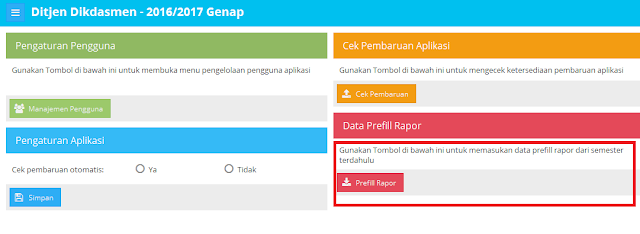

Nah sekaarng, aplikasi dapodik sudah bisa untuk melakukan input data nilai raport. Untuk memulai memasukkan data nilai raport silakan klik menu NILAI, kemudian klik RAPOR.


Cara Input Nilai Raport Pada Aplikasi Dapodik 2017
Input nilai raport pada aplikasi dapodik 2017 bisa dilakukan oleh operator sekolah secara keseluruhan (semua kelas) atau dikerjakan bersama-sama dengan masing-masing guru kelas. Untuk cara melakukan input nilai raport bersama-sama akan dibahas di bagian bawah. Silakan teruskan membacanya. Beriktu adalah cara input nilai raport oleh Operator Sekolah.- Pilih fitur raport pada menu nilai, maka akan muncul tabel mata evaluasi raport.
- Pilih tahun pelajaran dan semester yang akan di inputkan (Prioritas input nilai adalah semester ganjil tahun ajaran 2016/2017)
- Pilih kelas dan rombel yang akan di buat lalu tekan tombol Tambah maka akan muncul menu tambah mata evaluasi.
- Pilih mata pelajaran evaluasi, selanjutnya isikan nomor urutnya pada bagian bawah. Untuk nomor urut sesuaikan saja dengan nomor urut sesuai struktur kurikulum atau sesuai rapot siswa.
- Tekan tombol simpan dan tutup, selanjutnya nama mata pelajaran akan tersimpan dan tampil pada fitur raport.
- Langkan selanjutnya pilih fitur US/USBN
- Pilih kelas dan rombel yang akan dibuat mata pelajarannya seperti cara membuat mata pelajaran pada fitur raport di atas, hanya saja pada menu ini tidak ada pilihan semester.
- Pilih menu nilai pada sebelah kiri menu beranda ptk, selanjutnya klik fitur raport
- Pilih semester yang akan di isi beserta kelas dan rombelnya maka akan tampil daftar mata pelajarannya
- Pilih salah satu mata pelajaran dengan mengklik 2 kali sehingga data siswa akan aktif pada kolom sebelah kanan, pada kolom inilah guru melakukan input nilai. Input nilai pada kolam yang telah disediakan lalutekan tombol simpan.
Cara Cepat Input Nilai Raport Pada Apliaksi Dapodik 2017
Kalau input nilai dilakukan seorang diri oleh opertor sekolah, maka akan memakan waktu cukup lama. Untuk mempercepat proses input data nilai raport, anda bisa meminta masing-masing guru kelas menginput nilai raport masing-masing dan dilakukan bersama-sama. Artinya, semua guru kelas bisa login pada aplikasi dapodik secara bersama-sama dan melakukan input data nilai secara bersama-sama.Emang bisa? Kan aplikasi dapodiknya hanya ada pada satu laptop atau komputer. Bisa, aplikasi dapodik merupakan aplikasi web yang bisa diakses secara multi user (dipakai bersama). Namun sebelum itu, anda sebagai operator sekolah harus membuat akun terlebih dahulu untuk masing-masing guru. Caranya, silakan klik menu GTK, kemudian klik GURU, klik salah satu guru yang akan dibuatkan akun. Kemudian klik PENUGASAN.

Kemuaian klik BUAT/UBAH AKUN PTK sehingga muncul seperit di bawah ini

Baca Juga : Cara Cek Nilai Raport Yang Sudah Dikirim Via Dapodik
Cara Login Bersama-Sama Pada Aplikasi Dapodik
Tahap selanjutnya operator sekolah mempersiapkan laptop yang terinstal aplikasi dapodik agar bisa diakses secara bersama-sama. Caranya sangat mudah, silakan ikuti panduan berikut :Untuk menginput nilai secara bersamaan dan diwaktu yang sama (biar cepat selesai) maka setelah semua akun ptk sudah dibuat silakan hubungkan laptop ops yang telah terinstal dapodik 2017b pada jaringan wifi atau local area network (LAN) yang tersedia di sekolah. Hubungkan juga laptop ptk ke jaringan yang sama sebagai client.
Buatlah koneksi adhoc dari laptop/PC yang terinstall aplikasi Dapodik dan E-Raport, US/USBN. Pengisian data pada aplikasi E-Raport dapat menggunakan laptop/PC server “milik ops yang terinstal dapodik” yang terkoneksi dengan jaringan/internet. Penggunaan internet yang sama antara laptop/PC server dengan client “laptop PTK yang tidak terinstal dapodik”, sehingga dapat mengakses aplikasi dapodik tanpa harus menginstallnya. Caranya sebagai berikut;
Baca Juga : Cara Cepat Input Nilai Raport Pada Dapodik 2017c
- Pastikan jaringan/internet yang digunakan adalah jaringan/internet yang sama antara laptop/PC server dan client. Koneksi ini dapat menggunakan Wifi Router, maupun AP (Access Point) Router dari smartphone pengguna.
- Cek IP yang pada laptop/PC server melaui CMD : Klik Start - search - lalu ketikkan CMD. Lalu akan muncul jendela terminal windows lalu ketikan “ipconfig” dan tekan Enter lalu akan muncul Windows IP Configuration cari dan catat IPv4 Address yang tertera pada jendela CMD misalnya 192.168.43.175
- Cara lain mengecek IP server yaitu pada network connections, sambungkan laptop ke wifi, setelah tersambung klink kanan wifi tersebut lalu open network and sharing center selanjutnya klik wifi id nya dan pilih details.

Network Properties - Ketik alamat IP (IPv4 address) yang sudah didapat pada laptop/PC server pada web browser laptop/PC client dengan menambahkan port 5774 misal 192.168.43.195:5774
- Silahkan login dengan akun PTK yang telah dibuat di login ops

Untuk memulai melakukan input data nilai raport, silakan ikut panduan berikut :
- Pilih menu nilai pada sebelah kiri menu beranda ptk, selanjutnya klik fitur raport
- Pilih semester yang akan di isi beserta kelas dan rombelnya maka akan tampil daftar mata pelajarannya
- Pilih salah satu mata pelajaran dengan mengklik 2 kali sehingga data siswa akan aktif pada kolom sebelah kanan, pada kolom inilah guru melakukan input nilai. Input nilai pada kolam yang telah disediakan lalutekan tombol simpan.


Tidak ada komentar:
Posting Komentar